Miksi Chromebookini akku tyhjenee niin nopeasti?

Korkeatehoisten ohjelmien suorittaminen Chromebookissasi käyttää paljon CPU-tehoa, mikä puolestaan tyhjentää akkua.
Chromebook-kannettavissa on erinomainen akunkesto. Ne voivat toimia kahdeksasta kymmeneen tuntia ilman ongelmia. Monet käyttäjät sanovat mielellään, että Chromebookeissa ei ole akun säästövaihtoehtoa, koska he eivät tarvitse sitä. Joskus akku voi kuitenkin tyhjentyä odotettua nopeammin . Katsotaanpa, mitä voit tehdä, jotta Chromebookisi akku kestää pidempään.
Ehkä paras tapa pidentää Chromebookisi akun käyttöikää on tämä: "Jos et käytä sitä, sulje se." Langattomat ja Bluetooth-yhteydet voivat lyhentää merkittävästi akun käyttöikää. Jos et käytä aktiivisesti Wi-Fi- ja Bluetooth-yhteyksiäsi, poista ne käytöstä.
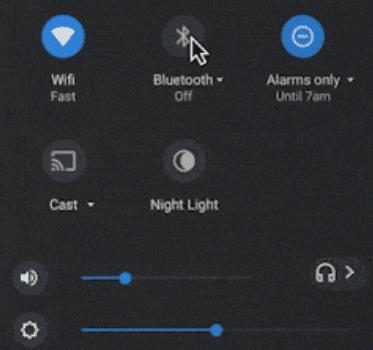
Näyttösi kuluttaa paljon akkua. Laitteen maksimikirkkauden asettaminen voi lyhentää akun käyttöikää muutamalla tunnilla. Jotta Chromebookisi akku kestää pidempään, alenna kirkkausasetuksiasi sopivaan pisteeseen. Älä himmennä näyttöä liikaa, jotta silmäsi eivät rasittuisi.
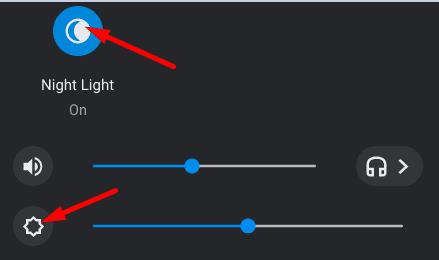
Jos aiot pitää lyhyen tauon, muista lukita näyttö. Tämä auttaa sinua pidentämään akun käyttöikää muutamalla minuutilla. Toisaalta, jos olet poissa tietokoneeltasi yli 15 minuuttia, sammuta kannettava tietokone. Chromebookisi käynnistyy alle kymmenessä sekunnissa.
Jos käytät akkuvirtaa, kaikki laitteeseen kytketyt oheislaitteet tyhjentävät akun hitaasti mutta varmasti ajan myötä. Vaikka akun vaikutus ei ole yhtä merkittävä kuin näytön, se kasvaa. Muista siis irrottaa kaikki tarpeettomat oheislaitteet, jos et todella tarvitse niitä.
Estä Google Chrome tyhjentämästä Chromebookisi akkua sulkemalla tarpeettomat välilehdet ja poistamalla käytöstä tai poistamalla tarpeettomat laajennukset. Tämä auttaa sinua myös pitämään selaimesi häiriöttömänä. Kiinnostavien tietojen löytäminen ei ole helppoa, kun sinulla on kymmeniä välilehtiä auki.
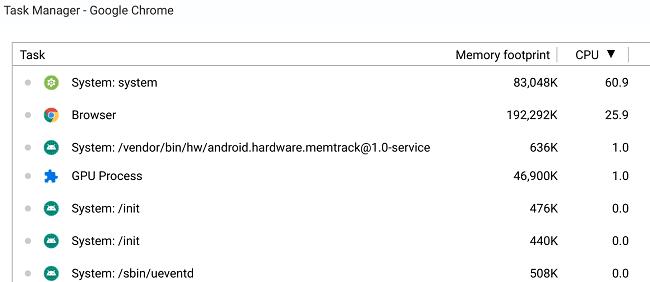
Jos et enää tarvitse sovellusta, sulje se Tehtävienhallinnan avulla. Monet Chromebookin käyttäjät huomasivat, että Google Drive ja Gmail kuluttavat usein paljon akkuvirtaa. Älä anna tarpeettomien sovellusten toimia turhaan taustalla. Sulje ne, kun et käytä niitä aktiivisesti.
Muutaman vuoden kuluttua akun suorituskyky laskee. Toisin sanoen Chromebookin on vaikea pitää latausta. Tarkista akun kunto suorittamalla Battery_test- komento Croshissa ja tarkistamalla tulokset.
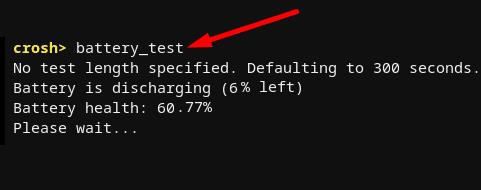
Jos akun kunto laskee alle 80 prosentin, sinun on hankittava uusi akku.
Mielenkiintoista on, että monet käyttäjät ehdottivat, että vierasistunnot kuluttavat vähemmän akkuvirtaa kuin järjestelmänvalvojan istunnot. Joten jos et tarvitse järjestelmänvalvojan oikeuksia, voit käyttää kannettavaa tietokonetta vierastilassa säästääksesi akkuvirtaa.
Yhteenvetona voidaan todeta, että jos haluat pidentää Chromebookisi akun käyttöikää, poista käytöstä kaikki tarpeettomat välilehdet ja sovellukset kannettavassasi. Sammuta lisäksi langattomat yhteydet ja vähennä kirkkausasetuksiasi. Tarkista akun kunto ja hanki uusi, jos kuntoprosentti laskee alle 80 prosentin.
Mitä vinkkejä ja temppuja käytät pidentääksesi Chromebookisi akun käyttöikää? Jaa ideasi alla olevissa kommenteissa.
Korkeatehoisten ohjelmien suorittaminen Chromebookissasi käyttää paljon CPU-tehoa, mikä puolestaan tyhjentää akkua.
Chromebookit ovat loistavia työkaluja kaikenlaisiin työtarkoituksiin, mutta ne voivat myös esittää haasteensa – erityisesti heidän
Ota koko näytön kuvakaappaus kannettavalla Chromebookilla painamalla Ctrl- ja Näytä windows-näppäimiä samanaikaisesti.
Jos Chromebookisi ei päivity alhaisen akun ongelmien vuoksi, tarkista akun kunto ja pakota kannettavasi uudelleenkäynnistys.
Vaikka Chromebookeilla on omat myyntivalttinsa, ne ovat huonoja verrattuna Windowsiin ja muihin vastaaviin laitteisiin. Tämä johtuu siitä, että Chromebookit toimivat Googlen omalla Chrome-käyttöjärjestelmällä. Toisin kuin Micros…
Jos haluat muuttaa Chromebookin kieliasetuksia, siirry kohtaan Asetukset, siirry kohtaan Lisäasetukset ja vieritä alas kohtaan Kielet ja syöttötapa.
Chromebookeissa on useita suojakerroksia, kuten hiekkalaatikoita ja vahvistettuja käynnistyssarjoja, jotka tekevät niistä erittäin vaikean murtautua.
Chromebookeissa ei tällä hetkellä ole virransäästötilan asetuksia. Toisin sanoen ChromeOS:ssä ei ole akunsäästöä.
Jos Chromebook sanoo, että Yhteytesi ei ole yksityinen, Chrome ei löytänyt kelvollista tietosuojavarmennetta kyseiseltä verkkosivulta.
Useimmissa Chromebookeissa RAM-siru on juotettu emolevyyn, mikä tarkoittaa, että et voi lisätä laitteeseesi muistia.
Jos Chromebookisi havaitsi virheen verkkoa määritettäessä, ota verkon jakaminen käyttöön, käynnistä kannettava tietokone uudelleen ja irrota reititin.
Zoom-yhteysongelmien vianetsintä Chromebookeissa tarkista yhteytesi, päivitä ChromeOS ja nollaa selainasetukset.
Jos Chromebookisi ilmoittaa, että tulostinta ei voitu määrittää, käytä toista pariliitostapaa ja päivitä käyttöjärjestelmä ja tulostimen laiteohjelmisto.
Jos olet VPN-verkkojen fani, haluat todennäköisesti asentaa VPN:n kaikkiin laitteihisi. Suurin osa VPN-verkoista tarjoaa Windows- ja macOS-asiakkaita, mutta siellä
Voimakkaiden ohjelmien suorittaminen Chromebookilla kuluttaa paljon suorittimen tehoa, mikä puolestaan kuluttaa akkua.
Voit turvallisesti jättää Chromebookin kytkettynä yöksi tai päiviksi peräkkäin murehtimatta akun vaurioista.
Alun perin TeamViewer ei ollut saatavilla Chrome-käyttöjärjestelmässä, mutta alustan kasvaessa suosiotaan kehittäjätiimi julkaisi järjestelmille kokeiluversion.
Jos Chromebookisi ei lataa puhelimesi akkua, tarkista, onko kaapeli vaurioitunut tai viallinen, ja poista pikalataus käytöstä.
Jos Chromebookisi ei voi ladata esikatselua, käynnistä kannettava tietokone, tulostin ja reititin uudelleen. Irrota lisäksi tulostin ja asenna se uudelleen.
Jos Chromebookisi jumiutuu Päivitysten tarkistaminen -toimintoon, irrota kaikki oheislaitteet ja suorita tehdasasetusten palautus.
Apple on esitellyt iOS 26:n – merkittävän päivityksen, joka sisältää upouuden himmeän lasin muotoilun, älykkäämpiä kokemuksia ja parannuksia tuttuihin sovelluksiin.
Opiskelijat tarvitsevat tietyn tyyppisen kannettavan tietokoneen opintojaan varten. Sen tulisi olla paitsi riittävän tehokas suoriutuakseen hyvin valitsemassaan pääaineessa, myös riittävän kompakti ja kevyt kannettavaksi koko päivän.
Tässä artikkelissa opastamme sinua, kuinka saat kiintolevyn takaisin käyttöösi, jos se vikaantuu. Seurataanpa matkaa!
Ensi silmäyksellä AirPodit näyttävät aivan muilta aidosti langattomilta nappikuulokkeilta. Mutta kaikki muuttui, kun löydettiin muutamia vähän tunnettuja ominaisuuksia.
Tulostimen lisääminen Windows 10:een on yksinkertaista, vaikka langallisten laitteiden prosessi on erilainen kuin langattomien laitteiden.
Kuten tiedät, RAM-muisti on erittäin tärkeä laitteisto-osa tietokoneessa. Se toimii muistina tiedon käsittelyssä ja on tekijä, joka määrää kannettavan tietokoneen tai PC:n nopeuden. Alla olevassa artikkelissa WebTech360 esittelee sinulle joitakin tapoja tarkistaa RAM-virheitä Windows-ohjelmistolla.
Pidä laitteesi hyvässä kunnossa. Tässä on joitakin hyödyllisiä vinkkejä 3D-tulostimesi huoltamiseen.
Jos Powerbeats Pro ei lataudu, käytä muuta virtalähdettä ja puhdista kuulokkeesi. Jätä kotelo auki lataamisen ajaksi.
Ostitko juuri SSD:n ja toivot sitä parantamaan tietokoneesi sisäistä tallennustilaa, mutta et tiedä, kuinka asentaa SSD? Lue tämä artikkeli nyt!
Etsitkö NAS:ia kotiisi tai toimistoon? Katso tämä lista parhaista NAS-tallennuslaitteista.



























